苹果手机主屏幕壁纸怎么换 iPhone主屏幕壁纸更换步骤
日期: 来源:铲子手游网
苹果手机主屏幕壁纸怎么换,在现代社会中手机已经成为人们生活中不可或缺的一部分,作为最受欢迎的手机品牌之一,苹果手机以其流畅的操作系统、丰富的应用程序和精美的设计而备受青睐。对于一些苹果手机用户来说,他们可能会觉得手机的主屏幕壁纸有些单调,想要更换一些新颖的壁纸来增添手机的个性化。iPhone主屏幕壁纸应该如何更换呢?下面将介绍一些简单的步骤,帮助你轻松实现这个目标。
iPhone主屏幕壁纸更换步骤
方法如下:
1.首先我们拿起手机,进入主界面,点击里面的【设置】图标。
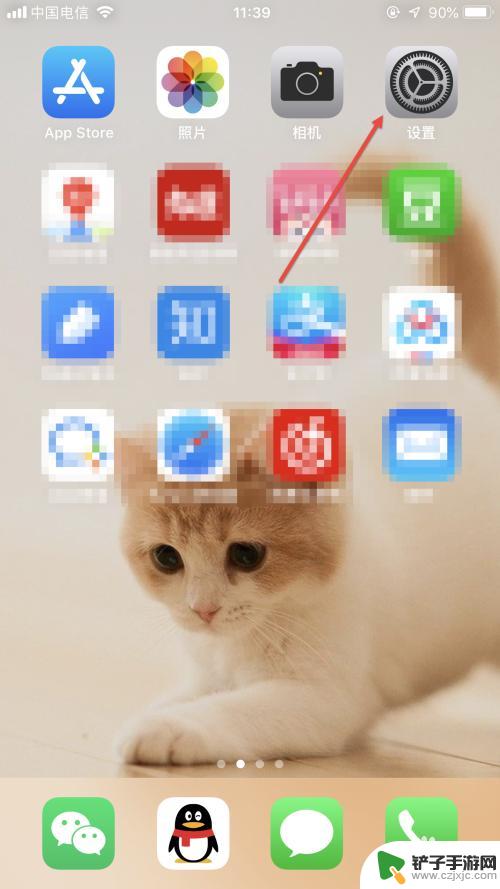
2.进入【设置】界面后,往下翻。我们找到里面的【墙纸】按钮,点击进入。
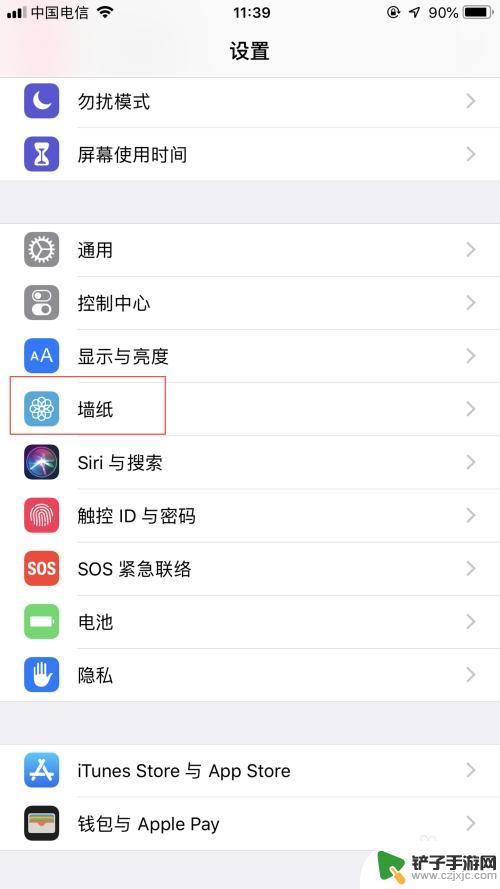
3.进入【墙纸】界面后,这里我们点击最上面的【选取新的墙纸】选项。
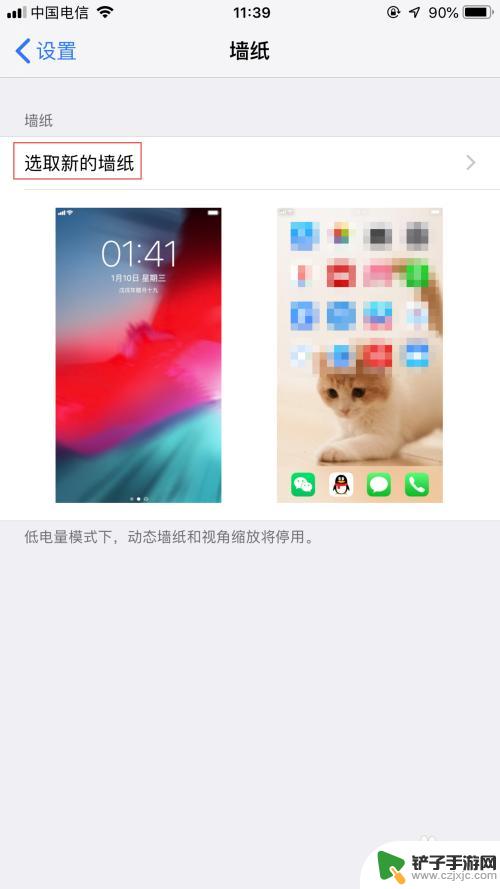
4.在该界面里,我们找到要替换的壁纸所在的文件夹,然后点击进入。
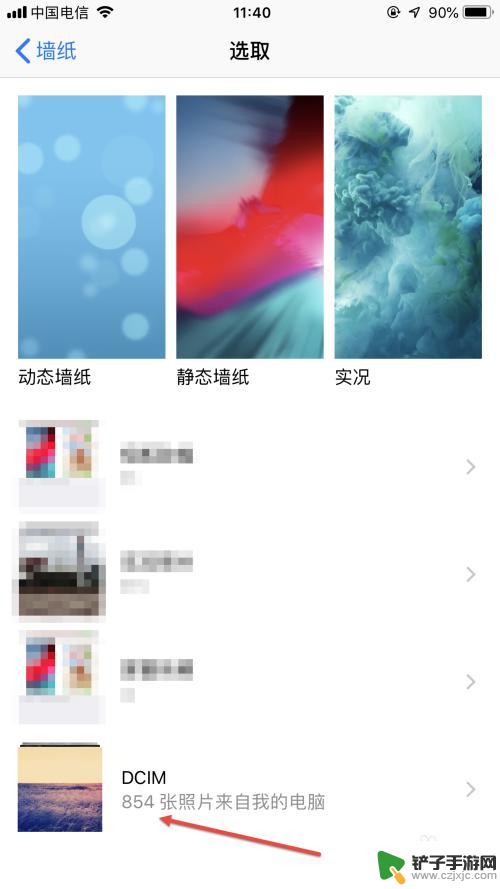
5.进入图片文件夹后,挑选一张中意的壁纸,然后用手指点击一下这个图片。
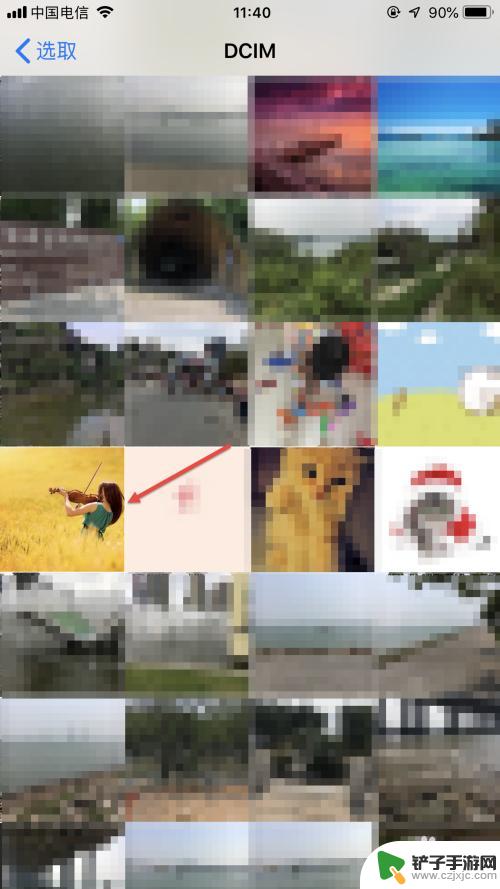
6.此时,会弹出一个新的界面,这里我们点击右下角的【设定】按钮。

7.在弹出的选项中,我们选择第二个选项【设定主屏幕】。
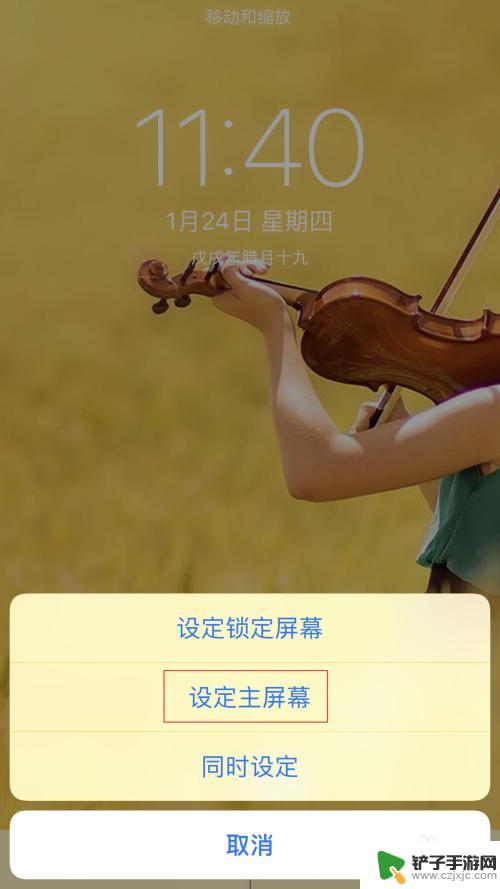
8.完成后,我们重新进入主屏幕,就可以看到刚刚设置的壁纸了。
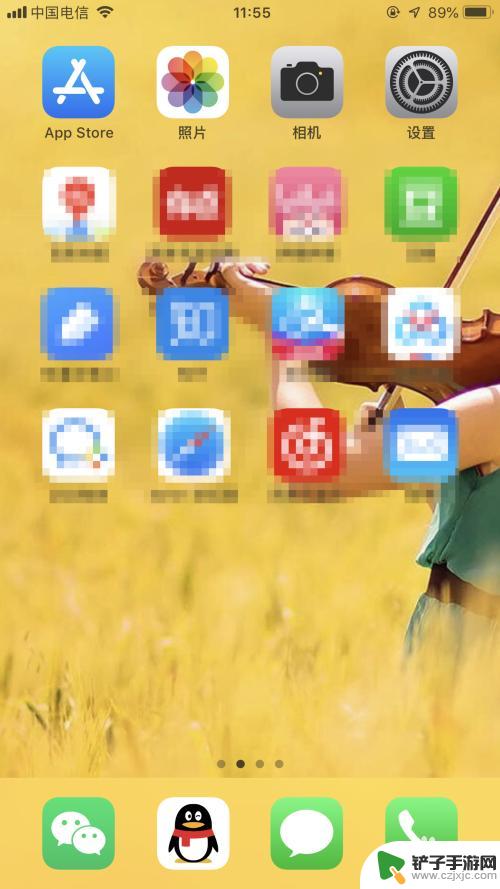
以上就是如何更换苹果手机主屏幕壁纸的全部内容,如果你也遇到同样的情况,赶紧按照我的方法来解决吧,希望对大家有所帮助。














